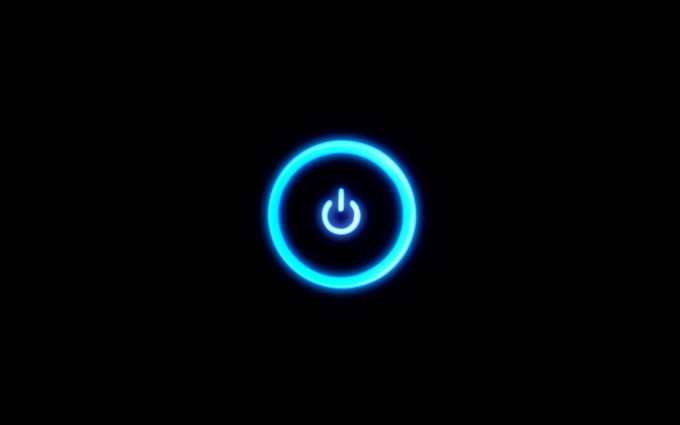Инструкция
1
Выполните перезагрузку компьютера.
2
Нажмите клавишу Delete или F2 (в зависимости от версии BIOS) несколько раз в первые секунды загрузки при появлении английского текста на черном фоне экрана монитора компьютера. Информация об используемой клавише всегда находится в нижней части экрана и выглядит как Press Del to enter BIOS. Нажатие клавиши должно быть произведено до начала загрузки операционной системы. В противном случае потребуется повторная перезагрузка компьютера.
3
Дождитесь появления окна BIOS Setup и выберите раздел Boot Device Priority. Используйте клавиши курсора для перемещения по меню и клавишу Enter для открытия нужного раздела.
4
Нажмите клавишу Enter для входа в выбранный раздел и укажите CD-Rom в поле 1st Boot Device с помощью клавиш Page Up и Page Down.
5
Укажите Hard Disk в поле 2nd Boot Device и выберите команду Exit & Save Changes для сохранения выбранных изменений.
6
Перейдите в меню Exit и нажмите клавишу Y в окне подтверждения завершения работы с BIOS.
7
Вставьте установочный диск Windows в дисковод и нажмите клавишу Enter в окне программы установки.
8
Нажмите клавишу F8 для подтверждения согласия с лицензионным соглашением.
9
Выберите (или создайте) раздел диска для установки операционной системы в открывшемся диалоговом окне. Определите количество и размеры нужных дисков, исходя из параметров компьютера и потребностей пользователей.
10
Нажмите клавишу Enter и укажите нужный раздел с помощью клавиш курсора для установки Windows в выбранный раздел.
11
Подтвердите свой выбор нажатием клавиши Enter и укажите формат NTFS в новом диалоговом окне выбора формата форматирования выбранного раздела.
12
Дождитесь окончания процесса форматирования и перезагрузки.
13
Произведите настройку параметров системы в привычном графическом интерфейсе Windows, следуя подсказкам системы.
Полезный совет
Конкретные имена разделов и отдельных параметров могут изменяться, в зависимости от используемой версии Windows, сохраняя при этом ключевые значения (Boot, Hard Disk, Bios).
Источники:
- Установка BIOS в Windows XP